Aug 14, 2025 • Categoría: Soluciones para Foto/Video/Audio • Soluciones probadas
Estás liberando memoria en tu sistema borrando algunos de tus archivos innecesarios. Al hacerlo, de repente, has pulsado el botón de eliminar algunos de tus videos importantes. ¿Y ahora qué? Debes estar lamentando tus acciones.
Da un suspiro de alivio; puedes recuperar tus videos borrados. El artículo te muestra diferentes maneras de cómo recuperar videos borrados de Windows 10.
- Resumen de la Recuperación de Video en PC
- Paso 1: Revisa tu Papelera de Reciclaje
- Paso 2: Revisa tus Copias de Seguridad
- Paso 3: Utilizar Recoverit Data Recovery
- Paso Opcional: Utilizar las funciones incorporadas en la PC con Windows
- Paso Final: Sigue los Consejos después de Recuperar Videos Borrados en la PC
Visión General de la Recuperación de Videos en PC
Si no has estado en una situación antes, donde accidentalmente borraste fotos de la computadora, esto podría hacerte sentir ansioso. Es posible que busques diferentes formas de recuperar videos borrados de la PC. Al igual que cualquier otro archivo, un video también puede ser recuperado de diferentes partes de tu computadora.
Antes de pasar a las diferentes formas de recuperar videos borrados en Windows 10, aquí hay algunos escenarios habituales para evitar la pérdida de videos en la PC.
1. Diferentes Casos de la Eliminación o Pérdida de Videos en la PC
Puedes perder tus archivos de video de tu computadora de varias maneras. Mientras que algunos de ellos suceden por tu culpa, simplemente no tenemos control sobre otros.
- Error Humano
Hablando de algo que es tu culpa, a menudo accidentalmente borras tu archivo de video el cual no necesariamente tienes la intención de hacerlo. Es un caso bastante típico y sucede todo el tiempo. Por lo tanto, siempre debes comprobar dos veces antes de borrar algo de tu computadora.
- Intrusión de Malware
A menudo transfieres archivos de diferentes fuentes a tu computadora sin asegurarte de que una fuente en particular sea segura. Incluso cuando tales prácticas no siempre significan la intrusión de virus, pero ciertamente aumenta la posibilidad. El malware puede corromper tu archivo de video y también puede eliminarlo.
- Apagado Brusco de la Computadora
Estabas en medio de una transferencia de archivos de video, y se produjo un corte de energía. Cuando la energía eléctrica regrese, no podrás encontrar el archivo de video ni parcial ni totalmente en ninguna de las fuentes. Un fallo de alimentación abrupto es famoso por la corrupción y la eliminación de videos.
- Fallo de Software y Hardware
Puedes ser testigo de un fallo del sistema si estás ejecutando varios programas que están ocupando mucha memoria RAM. Cuando esto sucede mientras estás transfiriendo archivos de video, tu video podría corromperse o perderse.
2. Pasos Secuenciales en la Recuperación de Video en PC
Aquí están los pasos secuenciales que te ayudarán a recuperar videos borrados de la PC.
- Revisa Tu Papelera de Reciclaje
- Revisa Tus Copias de Seguridad
- Utiliza Recoverit Data Recovery
- Utiliza las funciones incorporadas en la PC con Windows
Paso 1: Revisa Tu Papelera de Reciclaje
Uno de los primeros lugares donde puedes buscar videos borrados en la computadora es la papelera de reciclaje. Intencionadamente o no, no importa lo que borres, primero aterriza en la papelera de reciclaje.
¿Qué es la Papelera de Reciclaje en Windows?
La Papelera de Reciclaje es una verdadera ventaja para aquellos que borran accidentalmente videos y documentos con más frecuencia que otros. No es sólo para la eliminación accidental, también ayuda si sientes la necesidad de un archivo eliminado más tarde. La papelera de reciclaje es un pequeño cubo transparente con el logotipo de "reciclaje" que se encuentra en el escritorio de Windows. Permanece transparente cuando está vacía. Pero en cuanto elimines algo, verás en ella papeles arrugados.
A menudo las personas se precipitan hacia el software de recuperación de video para pc, sin darse cuenta de que los archivos no se han borrado. Cuando se elimina algo de una unidad local, no se elimina al instante. Por otra parte, no verás que el espacio de la unidad aumenta después de la eliminación. El archivo de video se elimina de la computadora cuando se vacía la papelera de reciclaje.
¿Cómo Restaurar Videos Borrados de la Papelera de Reciclaje?
Todos los videos o archivos eliminados se almacenan temporalmente en la papelera de reciclaje. Como se ha dicho anteriormente, es necesario vaciar la papelera de reciclaje para eliminarla permanentemente. Esto te permite restaurar los archivos de video si es necesario. La restauración de videos eliminados de la papelera de reciclaje se puede hacer en unos sencillos pasos, como se menciona a continuación.
Paso 1: Haz doble clic en la "Papelera de Reciclaje".
Paso 2: Haz clic con el botón derecho en el archivo de video que quieras restaurar y selecciona "Restaurar".

Ahora, verifica si el archivo ha vuelto a su posición original.
Paso 2: Comprueba Tus Copias de Seguridad
Si tienes curiosidad por saber cómo recuperar videos borrados de la pc con Windows 10, puedes mirar tus copias de seguridad. Puedes configurar tu computadora para que hagas copias de seguridad automáticas en Windows 10. Ahora, ¿qué significa eso? Significa que no tienes que crear manualmente una copia de seguridad para cualquier archivo específico en la computadora.
Si por casualidad pierdes algún dato importante, ya sea un video, un audio, un archivo PDF o cualquier otro documento, siempre podrás recuperarlo. En caso de que vacíes la papelera de reciclaje, pero sólo te des cuenta de tu error más tarde, puedes beneficiarte de las copias de seguridad.
¿Qué es una Copia de Seguridad de Video para PC?
La copia de seguridad de video es similar a la copia de seguridad de otros archivos y datos en la computadora. Sigue los siguientes pasos para crear una copia de seguridad de cualquier archivo o documento en tu Windows 10.
Paso 1: Abre la Pestaña de Configuración y haz clic en "Actualización & Seguridad".
Paso 2: Haz clic en la pestaña "Copia de Seguridad" y toca la opción "Ir a la copia de seguridad & restaurar" en la sección "Buscar copia de seguridad más antigua".
Paso 3: Ahora, haz clic en la opción "Configurar Copia de Seguridad" en la sección "Copia de Seguridad".
Paso 4: Elige una unidad extraíble para almacenar las copias de seguridad automáticas.
Paso 5: Selecciona "Déjame elegir" en la siguiente pestaña y pulsa el botón "Siguiente".

Paso 6: Marca todo lo que aparece en la página excepto "Unidad de Datos (E:)" en la sección del equipo y pulsa en "SIGUIENTE" seguido de la opción "Cambiar la Programación".
Paso 7: Ahora, selecciona la casilla situada antes de la pestaña "Ejecutar Copia de Seguridad en un Horario" y especifica la hora, la fecha y la frecuencia de la copia de seguridad en Windows 10.
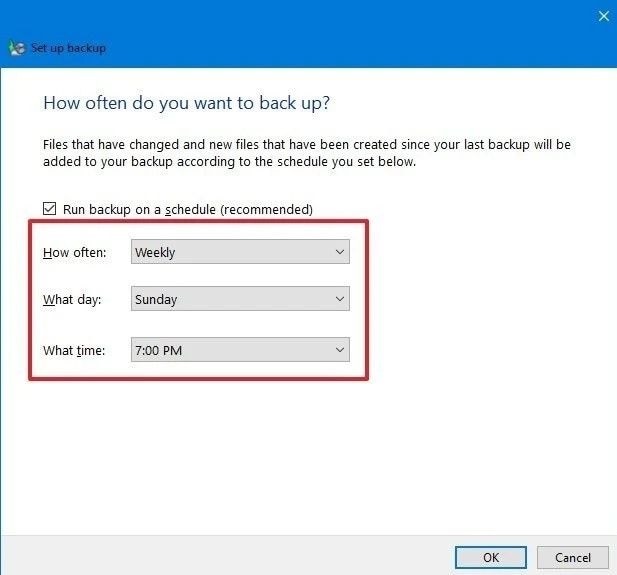
Paso 8: Pulsa en "Aceptar" y selecciona el botón "Guardar la configuración y salir".
Los pasos anteriores te ayudarán a hacer una copia de seguridad de todos los videos y otros documentos.
¿Cómo Recuperar los Videos Respaldados?
Cuando ocurra lo inesperado, puedes recuperar fácilmente los videos respaldados usando estos simples pasos.
Paso 1: Abre "Ajustes" y toca en "Actualización y seguridad".
Paso 2: Ahora selecciona la opción "Copia de seguridad" y toca en la pestaña "Ir a copia de seguridad y restauración".
Paso 3: Pulsa sobre la opción "Buscar Archivos" y selecciona los archivos que deseas restaurar.
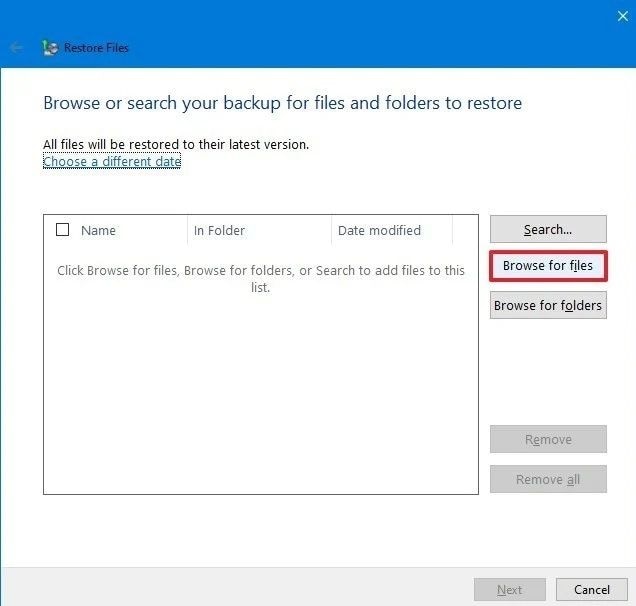
Paso 4: Pulsa en la opción "Añadir Archivos" y a continuación en la pestaña "Buscar Carpetas". Selecciona el archivo de video o la carpeta que deseas restaurar. Utiliza la opción "Buscar" si desconoces la ubicación del archivo.
Paso 5: Pulsa sobre el botón "Siguiente" para continuar y luego sobre la opción "En la Siguiente Ubicación". Ahora pulsa sobre "Examinar" y selecciona la ubicación de la restauración. A continuación, pulsa en "Aceptar".
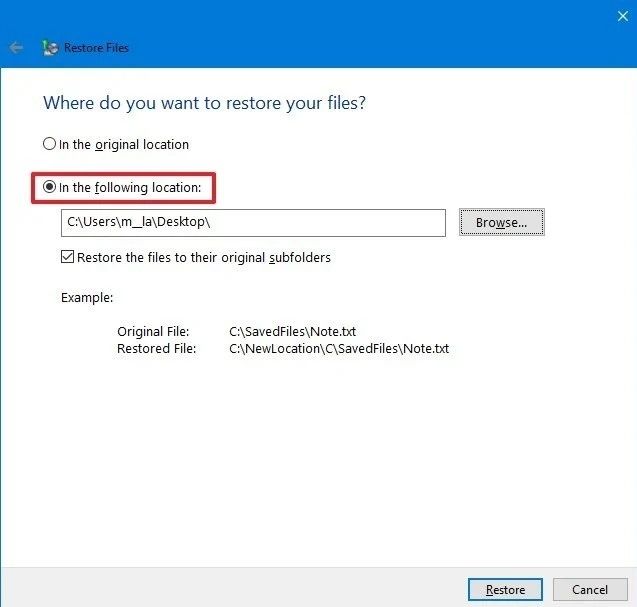
Paso 6: Pulsa en la opción "Restaurar" seguida de la pestaña "Finalizar" para completar el proceso.
Paso 3: Utilizar Recoverit Data Recovery
El método de copia de seguridad y restauración para restaurar los videos eliminados sólo funcionaría si has creado una copia de seguridad en primer lugar. Además, las personas no tienen necesariamente el hábito de hacer copias de seguridad de archivos y documentos cruciales. Como resultado, hay algunas posibilidades de que los métodos anteriores no sean una solución eficiente para la recuperación de videos en la PC.
Si estás atascado en un escenario con videos eliminados permanentemente sin una copia de seguridad particular para obtener una restauración, puedes utilizar algún programa confiable de recuperación de video gratis para pc.
¿Qué es Recoverit Data Recovery?
El programa Recoverit Data Recovery es una de las mejores formas de recuperar videos borrados en Windows 10. Funciona increíblemente para recuperar videos perdidos o eliminados de varias fuentes, incluyendo tarjetas SD, discos duros externos, Papelera de Reciclaje y Unidades Flash USB.
Recupera todo tipo de archivos de formato de video desde MOV, AVI, MP4 hasta 3GP, FLV y MPG. Por ejemplo, los archivos perdidos debido a la eliminación accidental, la caída del sistema, la intrusión de malware, y otros. Es un eficiente programa de recuperación de videos que funciona tanto en Windows como en Mac OS.
¿Cómo Recuperar Videos Borrados con Recoverit?
El proceso de recuperación de videos borrados con Recoverit es fácil y no lleva mucho tiempo. En primer lugar, debes descargar la aplicación Recoverit Data Recovery e instalarla en tu sistema. Ahora, haz doble clic en el logotipo de la aplicación desde el escritorio de Windows para comenzar el proceso de recuperación de videos en la PC.
Paso 1: Seleccionar la Ubicación
Selecciona la ubicación de la unidad desde la que quieres recuperar los videos borrados. Toca en "Iniciar" para comenzar el proceso.

Paso 2: Escanear los Archivos Eliminados
Ahora, el programa Recoverit iniciará el escaneo de los archivos eliminados en la unidad o ubicación seleccionada. El proceso de escaneo puede tardar varios minutos en completarse.

Paso 3: Vista Previa del Video Recuperado
Pronto obtendrás una vista previa de todos los videos y otros archivos eliminados de la unidad. Haz clic en la pestaña "Vista Previa" para ver si es el mismo video que querías recuperar. Si tienes el archivo de video, haz clic en la opción "Recuperar" para guardar tus archivos.

Consejo: Debes guardar el video en una ubicación distinta y no en la del archivo original.
Recoverit es un increíble programa de recuperación de fotos y videos para PC. Ya sea un video, audio, imágenes o cualquier cosa que se pueda borrar de tu computadora, recupera todo con facilidad.
Paso Opcional: Utilizar las funciones incorporadas en la PC con Windows
Como se mencionó anteriormente, casi no hay duda de la competencia de la aplicación Recoverit Video Recovery, pero hay algunas otras maneras también. También puedes utilizar algunas funciones incorporadas de Windows para recuperar videos borrados en una PC.
¿Cuáles son las Funciones Incorporadas en la PC para la Recuperación de Videos?
Tanto en la versión del Sistema Operativo de Windows 10 como en la versión de Windows 7, hay dos formas de recuperar videos borrados de la PC: copia de seguridad y restauración de versiones anteriores. Estos son los métodos para restaurar sus preciosos videos. Pero varias condiciones vienen junto con estas características incorporadas en la PC.
Como se mencionó anteriormente, la función de copia de seguridad sólo funciona si has creado una copia de seguridad en el pasado. Por lo general, las personas nunca crean una copia de seguridad, ya que siempre estamos seguros de la idea de que nada podría ir mal. Por lo tanto, si no tienes nada respaldado, no hay nada que restaurar en primer lugar.
Una laguna similar se encuentra en la función de historial de archivos. Si no hubiera activado los archivos de copia de seguridad automática, no habría casi nada que pudiera hacer con esta característica.
Métodos Específicos en Windows 10 y 7
Tanto la copia de seguridad como el historial de archivos son las características esenciales de las versiones de Windows 7 y 10. A pesar de sus limitaciones, si cumples los requisitos previos para que estos métodos sean útiles, aquí te explicamos cómo puedes beneficiarte de ellos.
1. Copia de Seguridad
Comprueba si has creado una copia de seguridad para restaurar los archivos eliminados en Windows 10 de forma permanente. Si lo hiciste, conecta un medio de almacenamiento de respaldo a tu Windows 7 o 10 y sigue los siguientes pasos.
Paso 1: Primero, abre el "Panel de Control" en tu PC.
Paso 2: Navega hasta "Sistema y Mantenimiento", seguido de "Copia de Seguridad y Restauración".
Paso 3: Pulsa en "Restaurar mis archivos" y sigue el proceso para restaurar los videos perdidos o eliminados.
Paso 4: Si no encuentras "Restaurar mis archivos", toca en "Seleccionar otra copia de seguridad para restaurar los archivos".
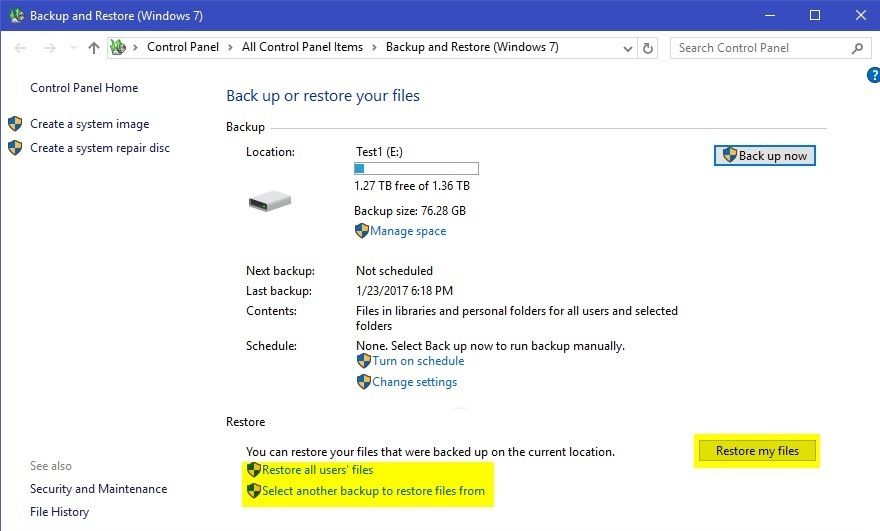
2. Restaurar Versiones Anteriores
Por otro lado, también puedes recuperar videos perdidos o eliminados utilizando el Historial de Archivos en Windows 7 y 10.
Paso 1: Haz clic con el botón derecho del ratón en la carpeta/archivo que tenía el video eliminado de forma permanente en ella.
Paso 2: Pulsa sobre la opción "Restaurar Versiones Anteriores".
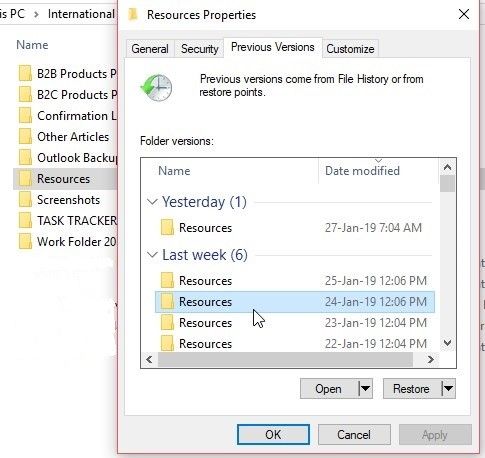
Paso 3: Ahora, selecciona la fecha en la que los archivos no fueron borrados de las versiones disponibles.
Paso 4: Pulsa sobre "Restaurar" y "Arrastra y Suelta" la versión deseada en cualquier ubicación específica de la computadora.
Consejo: Asegúrate de utilizar una unidad de almacenamiento externa para evitar la sobreescritura de datos.
Paso Final: Sigue los consejos después de recuperar videos borrados en la PC
Un video, audio o cualquier otro archivo relevante, no importa que se pierda o se borre, siempre es frustrante. Aunque te sientas impotente en tal situación, siempre puedes encontrar alguna forma de recuperar videos borrados en Windows 10.
Incluso cuando todos los métodos anteriores funcionan muy bien en la recuperación de video de la pc, debes entretener a algunos pasos de precaución para recuperar los videos eliminados. No sólo te ahorrará todo el estrés de estar en tal situación, sino que también ahorra tu precioso tiempo. Sigue estas medidas para evitar la eliminación de videos de tu computadora.
- Evita las Tareas Pesadas Mientras Transfieres Archivos
Cuando transfieras archivos de video, asegúrate de no estar ejecutando ninguna tarea que esté consumiendo una gran parte de tu memoria RAM. Puede causar un fallo del sistema que también puede conducir a la pérdida de archivos de video.
- Obtén Suficiente Respaldo de Energía
Asegúrate de que tu computadora no está a merced de la electricidad. Debes tener algún tipo de respaldo secundario que te dé al menos unos minutos para apagar correctamente tu computadora.
- Revisa las Actualizaciones de tu Sistema
Las actualizaciones del sistema son esenciales para eliminar cualquier error o fallo de software que pueda influir en el rendimiento del sistema. A menudo, estos fallos técnicos provocan el cierre injustificado del sistema, lo que puede costar la pérdida de datos.
- Consigue Un Antivirus Fiable
Teniendo en cuenta la frecuente transferencia de archivos desde múltiples fuentes, debes utilizar un antivirus fiable contra la posible intrusión de malware.
- Evita Vaciar la Papelera de Reciclaje al Instante
No hay nada peor que borrar accidentalmente un archivo. Asegúrate de comprobarlo dos veces antes de borrar algo y evita vaciar la papelera de reciclaje instantáneamente después de la eliminación.
- Guarda el Video Recuperado en una Ubicación Separada
Cuando tengas la opción de recuperar archivos de video de tu computadora, asegúrate de seleccionar una ubicación diferente. Seleccionar la misma ubicación puede provocar la sobreescritura de los datos.
Conclusión
Teniendo en cuenta la frecuencia de las transferencias diarias de archivos que hacemos, no será exagerado decir que es sólo cuestión de tiempo que pierdas un archivo. En este artículo se han presentado algunas de las mejores formas de recuperar videos borrados de la computadora.
Incluso cuando nada parece funcionar a favor, puedes utilizar la aplicación Recoverit Data Recovery que funciona eficazmente en estos casos. Es gratis y fácil para recuperar videos eliminados permanentemente de múltiples fuentes.
Preguntas Relacionadas Buscadas Frecuentemente
-
1. ¿Se pueden recuperar videos borrados en la PC?
Sí, absolutamente. Hay varias maneras de recuperar videos borrados en una PC. Puedes utilizar las funciones integradas de tu computadora o utilizar algunas aplicaciones de recuperación como el programa Recoverit Data Recovery. -
2. ¿Cómo recuperar videos borrados de una PC con Windows 10?
Windows 10 está equipado con una función incorporada que funciona mejor para recuperar videos borrados de la PC: ¡La Copia de Seguridad! Antes de utilizar la función de copia de seguridad para restaurar los archivos eliminados, debes comprobar tu Papelera de Reciclaje. Es posible que el video no se haya eliminado permanentemente. -
3. ¿Cómo recuperar videos borrados de un disco duro?
Si se trata de un disco duro local y el video se ha eliminado permanentemente, puedes utilizar la función de copia de seguridad para recuperarlo. Sin embargo, no puedes utilizar la función de copia de seguridad si no has creado ninguna copia de seguridad. En tal caso, puedes utilizar Recoverit para recuperar los archivos eliminados, como se ha mencionado. -
4. ¿Cómo recuperar videos borrados de Windows 7?
Puedes utilizar la función de copia de seguridad que está disponible tanto en Windows 7 como en 10. Además, también puedes utilizar la función Restaurar Versión Anterior para recuperar los videos borrados.
Recuperar Fotos/Video/Audio
- Recuperar Fotos
- Softwares gratis para recuperar fotos.
- Recuperar fotos de tarjeta de memoria.
- Recuperar fotos de Facebook eliminadas
- Recuperar fotos borradas de Instagram
- Recuperar Videos
- Recuperar Cámaras
- Recuperar datos perdidos de cámara.
- Recuperar fotos de cámara Nikon.
- Recuperar fotos borradas de cámara digital
- Errores en cámaras Canon y soluciones
- Recuperar Audios





Alfonso Cervera
staff Editor